BIOS расшифровывается как Basic Input Output System. Это набор кода, который находится на микросхеме материнской платы вашей системы. Когда компьютер загружается, он ищет в микросхеме BIOS инструкции о том, где найти операционную систему, и, помимо прочего, BIOS также дополнительно облегчает обмен данными между операционной системой и оборудованием.
Обновления для BIOS могут исправить или улучшить функции и аспекты производительности вашей системы. Но установка неправильного обновления или неправильной версии может сделать вашу систему непригодной для использования. Поэтому, следуя этому руководству, вы должны быть очень конкретными.
Во-первых, вам нужно знать версию текущего BIOS, установленного в вашей системе. Чтобы обновить BIOS на компьютере / ноутбуке HP, вам сначала нужно проверить, какая версия BIOS в настоящее время работает в вашей системе.
Держите Windows Key + R . В окне запуска введите msinfo32 и нажмите Enter . Откроется окно с информацией о системе . В окне убедитесь, что на левой панели выбрано « Сводка системы» . На большей правой панели найдите Версия / Дата BIOS . Значение напротив будет вашей версией BIOS. Запишите это.
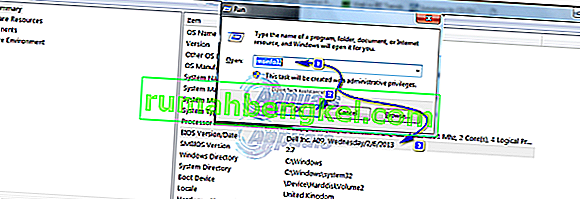
Ценность по отношению к ОС будет вашей операционной системой . Значение по отношению к типу системы будет его разрядностью . Если его x64 , у вас 64-битные окна . Если это x86 , у вас 32-битные окна. Значение по сравнению с «Системным режимом» будет вашей точной моделью системы. Запомните все это, вам это понадобится в дальнейших шагах.
Метод 1: обновление через Windows
Вы можете попробовать следующее, чтобы обновить Bios через Windows.
- Перейдите в раздел Загрузка программного обеспечения и драйверов HP.
- Под « Введите номер моей модели HP » введите название модели вашей системы, которое вы указали ранее, и нажмите Enter.
- В результатах поиска нажмите на модель, которая точно соответствует вашей. Откроется страница поддержки вашей модели.

- Щелкните под «Операционные системы на английском языке:» и выберите операционную систему, которую вы записали ранее.
- В списке результатов ниже щелкните знак (+) рядом с категорией BIOS, чтобы развернуть ее, если вы ее видите. Если нет, то исходная версия BIOS - единственная версия BIOS, доступная для вашей модели.
- Если после щелчка по категории BIOS доступная версия BIOS новее, чем у вас в настоящее время, нажмите кнопку «Загрузить». Если доступные версии BIOS более старые или такие же, значит, у вас уже установлена последняя версия BIOS.
- Сохраните и закройте все остальные приложения . Также рекомендуется временно отключить антивирус для этого действия. Теперь запустите загруженную обновленную настройку BIOS.
- Нажмите " Далее" . Принять в EULA соглашение . Нажмите « Далее» , и сначала произойдет извлечение файла установки. Скопируйте его путь извлечения , который будет примерно таким : \ SWSetup \ SP73917 . Нажмите Далее .
- Когда добыча завершена, нажмите клавишу Windows + E . В окне проводника вставьте ранее скопированный путь в адресную строку выше и нажмите Enter, чтобы перейти к нему.
- Откройте папку hpqflash .
- Теперь запустите файл, похожий на что-то вроде SP73917 _E . В имени файла цифры могут быть изменены, но символ «E», наконец, останется прежним.
- Выберите вариант «Начать обновление BIOS в этой системе ». И жмем ОК . Следуйте инструкциям на экране, подтвердите их и терпеливо дождитесь завершения установки. Ни в коем случае не выключайте ноутбук в процессе обновления. Убедитесь, что аккумулятор находится в ноутбуке, а адаптер переменного тока подключен к нему все время . Не прерывайте процесс обновления, если он уже начался. Перезагрузитесь, когда вас спросят, и вы получите последнюю версию BIOS в городе.
Метод 2: через загрузочный USB
Чтобы обновить BIOS через USB, размер USB должен быть не более 1 ГБ. Больше ничего не выйдет.
- Продолжайте нажимать клавишу F10, чтобы войти в меню настроек BIOS . В некоторых системах, в BIOS Настройки меню доступно при нажатии F2 или F6 ключа . Возможно, вам придется попробовать их все или выполнить поиск по модели вашей системы на веб-странице HP. После того, как на установке, вы можете увидеть версию BIOS от BIOS Revision в главном меню.
- Перейдите в раздел HP Software & Driver Downloads на любом другом доступном компьютере с подключением к Интернету.
- Ниже «Введите номер моей модели HP» введите название модели вашей системы, которое должно быть написано где-нибудь на корпусе вашего процессора или ноутбука, и нажмите Enter.

- В результатах поиска нажмите на модель, которая точно соответствует вашей. Откроется страница поддержки вашей модели.
- Щелкните под « Операционные системы на английском языке: » и выберите свою операционную систему.
- В списке результатов ниже щелкните знак (+) рядом с категорией BIOS, чтобы развернуть ее, если вы ее видите. Если нет, то исходная версия BIOS - единственная версия BIOS, доступная для вашей модели.
- Если после щелчка по категории BIOS доступная версия BIOS новее, чем у вас в настоящее время, нажмите кнопку «Загрузить». Если доступные версии BIOS более старые или такие же, значит, у вас уже установлена последняя версия BIOS.
- Сохраните и закройте все остальные приложения. Также рекомендуется временно отключить антивирус для этого действия. Теперь запустите загруженную обновленную настройку BIOS.
- Нажмите " Далее" . Примите соглашение Eula. Нажмите «Далее», и сначала произойдет извлечение файла установки. Скопируйте его путь извлечения , который будет примерно таким : c: \ SWSetup \ SP73917 . Нажмите Далее .
- Когда добыча завершена, нажмите клавишу Windows + E . В окне проводника вставьте ранее скопированный путь к файлу в адресную строку выше и нажмите Enter, чтобы перейти к нему.
- Откройте папку hpqflash .
- Теперь запустите файл, аналогичный SP73917_E. В имени файла цифры могут быть изменены, наконец, символ «E» всегда один и тот же.
- Убедитесь, что USB не подключен.
- Выберите вариант «Создать загрузочный USB-диск на ключ» и нажмите « ОК» . Подключите USB-накопитель и сделайте резервную копию данных с него, когда появится сообщение « Вставьте USB-накопитель для форматирования» и нажмите « ОК» . Нажмите Да, чтобы отформатировать USB . В окне HP USB Disk Storage Format Tool выберите FAT32 в раскрывающемся меню Файловая система и нажмите Пуск . По завершении отобразится подтверждающее сообщение. Подтвердите и закройте все окна.
Примечание. Вы также можете выбрать USB в качестве загрузочного устройства в BIOS.
- Теперь подключите USB к целевой системе и включите ее. Нажмите кнопку « Esc» для доступа к меню запуска и выберите « Параметры загрузочного устройства», а затем в списке выделите и выберите свой USB- накопитель .
- Следуйте инструкциям на экране, подтвердите их и терпеливо дождитесь завершения установки. Ни в коем случае не выключайте ноутбук в процессе обновления. Убедитесь, что аккумулятор находится в ноутбуке, а адаптер переменного тока подключен к нему все время . Не прерывайте процесс обновления, если он уже начался. Перезагрузитесь, когда вас спросят, и у вас будет последняя версия BIOS в вашей системе.









